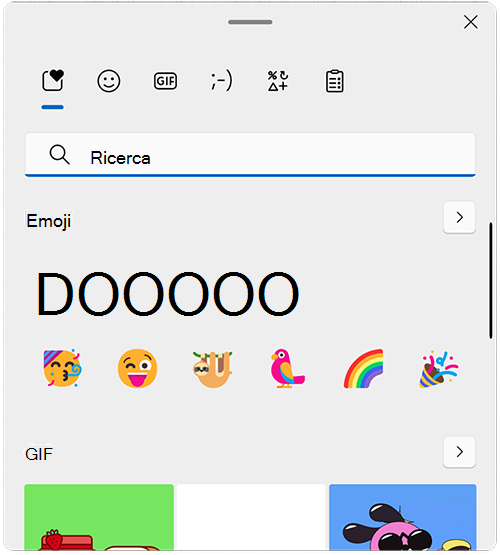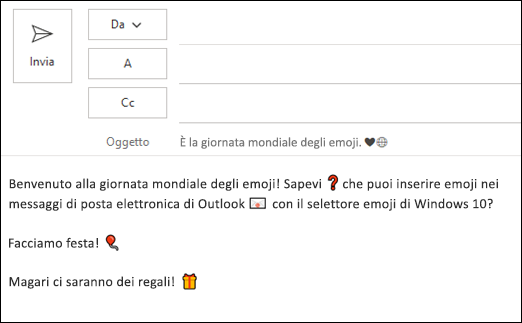Windows 10 e 11 contengono un gran numero di emoji. Per inserirne uno:
-
Posizionare il cursore nel punto in cui si vuole inserire l'emoji.
-
Tieni premuto
-
Selezionare un simbolo per inserirlo nel messaggio di posta elettronica.
-
Al termine, seleziona × per chiudere la selezione emoji.
Nella selezione emoji di Windows puoi scorrere l'elenco, usare le icone delle categorie nella parte superiore o inferiore della selezione emoji oppure digitare una parola chiave per cercare l'emoji desiderato. Ad esempio, digitando la parola presente , l'emoji disponibile viene filtrata automaticamente. Quindi, fare semplicemente clic su quello che si vuole inserire nel messaggio di posta elettronica.
Altre opzioni
-
Se lo conosci, digita il codice di testo. Ad esempio, per uno smile, digitare :-)
-
Selezionare Home >